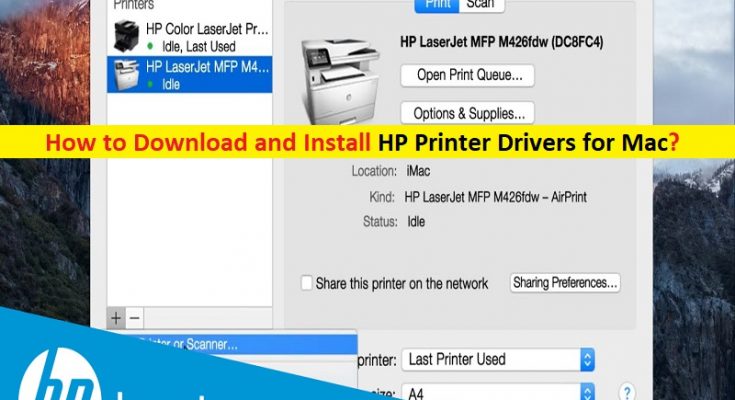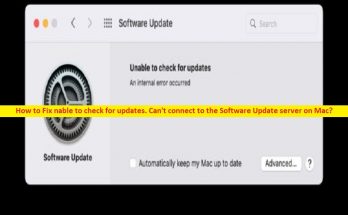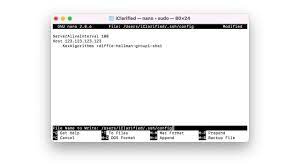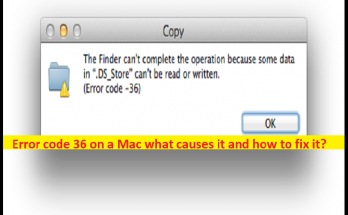¿Qué son los ‘Controladores de impresora HP’ en Mac?
En esta publicación, vamos a discutir cómo descargar e instalar los controladores de impresora HP para Mac. Se le guiará con sencillos pasos/métodos para hacerlo. Comencemos la discusión.
‘Controladores de impresora HP’: el controlador de impresora HP es un software importante necesario para comunicar su impresora HP (hardware) con el sistema operativo instalado en su computadora. Dependiendo de la impresora HP conectada/conectada a su computadora Mac, los controladores de impresora HP para Mac deben instalarse correctamente en su computadora Mac. El controlador de la impresora HP actúa como mediador entre la impresora HP y el sistema operativo de su computadora.
Por ejemplo, si tiene una impresora HP 1018 conectada a su computadora Mac, debe asegurarse de que el controlador de la impresora HP 1018 esté correctamente instalado en su computadora Mac en consecuencia si no desea ningún problema relacionado con la impresora HP, como que la impresora HP no imprima en Mac. , Impresora HP no detectada/reconocida en Mac, y/u otras tareas relacionadas con trabajos de impresión. Por lo tanto, la actualización del controlador de la impresora HP es necesaria en su computadora.
También debe asegurarse de haber descargado/instalado la versión más reciente y compatible de los controladores de impresora HP para Mac en su computadora Mac. De lo contrario, es posible que experimente un problema relacionado con el trabajo de impresión en su Mac. Es posible obtener los controladores de impresora HP más recientes y compatibles con nuestras instrucciones. Vamos por los pasos.
¿Cómo descargar e instalar los controladores de impresora HP para Mac?
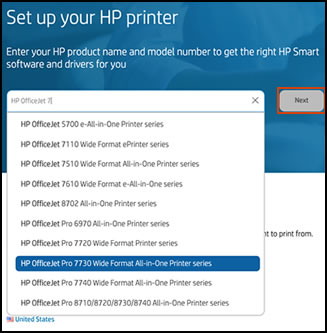
Método 1: descargue e instale los controladores de impresora HP más recientes y compatibles desde el sitio oficial de HP
Paso 1: abra su navegador como Safari en Mac y visite la página ‘https://support.apple.com/kb/DL1888?viewlocale=en_US&locale=en_US’
Paso 2: Haga clic en ‘Descargar’ para descargar el controlador compatible para su impresora HP y use ‘Finder’ para navegar a sus descargas
Paso 3: Haga doble clic en el archivo ‘HewlettPackardPrinterDrivers5.1.dmg’, haga doble clic en el paquete ‘HewlettPackardPrinterDrivers’
Paso 4: Haga clic en ‘Continuar> Continuar> Aceptar> instalar’ para continuar, ingrese su contraseña, haga clic en ‘Instalar software’ y luego haga clic en ‘Listo’ para finalizar la instalación.
Método 2: Configure su impresora con la coincidencia más cercana
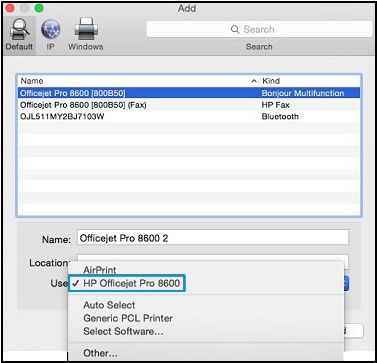
HP tiende a nombrar sus diversas impresoras con características similares configuradas con modelos similares. Por ejemplo, tiene una impresora HP Laserjet 1018 y sabe que una HP Laserjet con un nombre similar, como HP Laserjet 1010 o P Laserjet 1022, puede compartir algunas funciones con su impresora HP 1018. Por lo tanto, puede intentar encontrar la mejor combinación por interacción hasta que obtenga las características que realmente desea que funcionen.
Paso 1: Ve a Preferencias del sistema.
Paso 2: seleccione Impresoras y escáneres.
Paso 3: Haga clic en +.
Paso 4: seleccione la impresora no compatible de la lista.
Paso 5: Seleccione Elegir un controlador de la lista desplegable.
Paso 6: Haga clic en Seleccionar software.
Paso 7: busque una impresora con un nombre similar al suyo. Tengo una HP laserjet 1018. Encontré otras impresoras HP como la 1010, 1012, 1015 y 1022. Trate de asegurarse de obtener una coincidencia lo más cercana posible.
Paso 8: Ahora iteramos. El plan es probar la primera impresora coincidente más cercana. Seleccione el conductor más cercano de la lista.
Paso 9: Haga clic en Aceptar.
Paso 10: Haga clic en Agregar.
Paso 11: Abra cualquier programa de texto o página web e intente imprimir una página de prueba. Si funciona, ¡ya está! De lo contrario, debe seguir iterando.
Paso 12: elimine la impresora haciendo clic en -.
Paso 13: repita los pasos 3 a 11 con el siguiente modelo de impresora con nombre similar. En mi caso funcionó la impresora para HP laserjet 1022, y listo.
Conclusión
Estoy seguro de que esta publicación lo ayudó sobre cómo descargar e instalar los controladores de impresora HP para Mac con varios pasos/métodos sencillos. Puede leer y seguir nuestras instrucciones para hacerlo. Eso es todo. Para cualquier sugerencia o consulta, escriba en el cuadro de comentarios a continuación.